Logitech Driving Force GT Driver를 다운로드하는 가장 쉬운 방법을 찾고 계십니까? 그럼 도와드리겠습니다! 같은 작업을 수행하는 가장 똑똑한 해킹에 대해 알아보려면 끝까지 저희를 팔로우하세요.
누가 결함 없는 게임 경험을 견디고 싶지 않겠습니까? 특히나 프로게이머라면요. 그리고 거의 모든 열렬한 레이싱 애호가는 항상 Logitech Driving Force GT 레이싱 휠을 한 번쯤은 사용해 보고 싶어합니다. 이것은 Windows PC에서 가장 선호하는 레이싱 게임을 하는 동안 딱딱한 느낌과 모험을 제공하도록 독특하게 설계된 인기 있고 강력한 게임 콘솔입니다. 그러나 정확하고 진정한 Logitech Driving Force GT 스티어링 휠 드라이버 없이는 이 강력한 게임 콘솔의 모든 강력한 기능을 사용할 수 없습니다.
Logitech Driving Force GT 레이싱 휠의 정품 드라이버가 없으면 완벽한 게임 주변 장치가 제대로 작동하지 않으며 항상 오류나 성능 저하가 발생합니다. 따라서 이 레이싱 휠을 완벽하게 경험하려면 올바른 드라이버를 다운로드하여 설치해야 합니다. 마찬가지로 이 게시물은 Logitech Driving Force GT 레이싱 휠의 드라이버 다운로드를 수행하는 가장 좋은 방법을 강조합니다.
Windows PC에서 Logitech Driving Force GT 드라이버를 다운로드하는 가장 빠른 방법
시간이 부족하여 Logitech Driving Force GT 드라이버를 즉시 업데이트/설치하려면 Bit Driver Updater를 사용하는 것이 좋습니다. 이 소프트웨어는 클릭 한 번으로 모든 드라이버를 업데이트할 수 있는 기능을 제공하므로 많은 시간을 절약할 수 있습니다.
또한 이 소프트웨어는 오래된 드라이버를 업데이트할 뿐만 아니라 다른 Windows 관련 버그를 수정하고 성능 막대를 높입니다. 그것이 어떻게 작동하는지 알고 싶다면 계속해서 모든 것을 알기 위해 계속 읽으십시오. 이 소프트웨어가 당신이 찾고 있는 전부라고 확신한 다음 버튼에서 다운로드하십시오. 아래에.

Windows 10/8/7에서 Logitech Driving Force GT 드라이버를 다운로드하고 설치하는 방법
Windows 10/8/7에서 Logitech Driving Force GT를 업데이트하고 설치하는 아래에 언급된 민첩한 방법을 살펴보십시오!
방법 1: 공식 웹 사이트에서 Logitech Driving Force GT Driver 수동 다운로드
드라이버를 수동으로 업데이트하려면 Logitech의 공식 웹사이트를 사용할 수 있습니다. 아래에 제공된 지침을 따르십시오.
1 단계: 방문하다 로지텍 공식 홈페이지.
2 단계: 그런 다음 지원 탭을 클릭하고 다운로드를 선택합니다.

3단계: 그런 다음 검색 상자에 Driving Force GT를 입력한 다음 Driving Force GT를 클릭합니다.
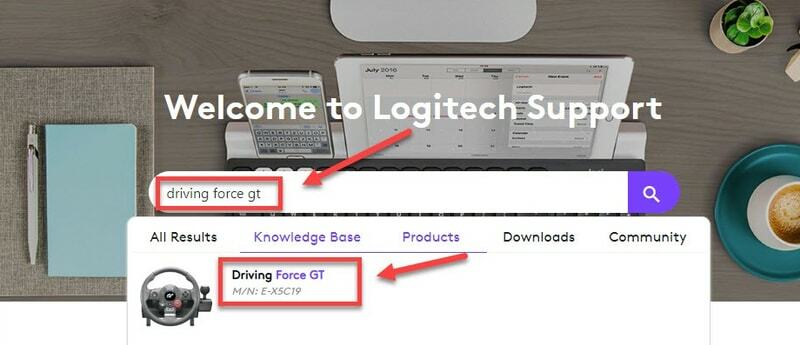
4단계: 그런 다음 왼쪽 창에서 다운로드를 클릭합니다.
5단계: Windows 운영 체제에 따라 호환되는 드라이버 파일을 찾습니다.
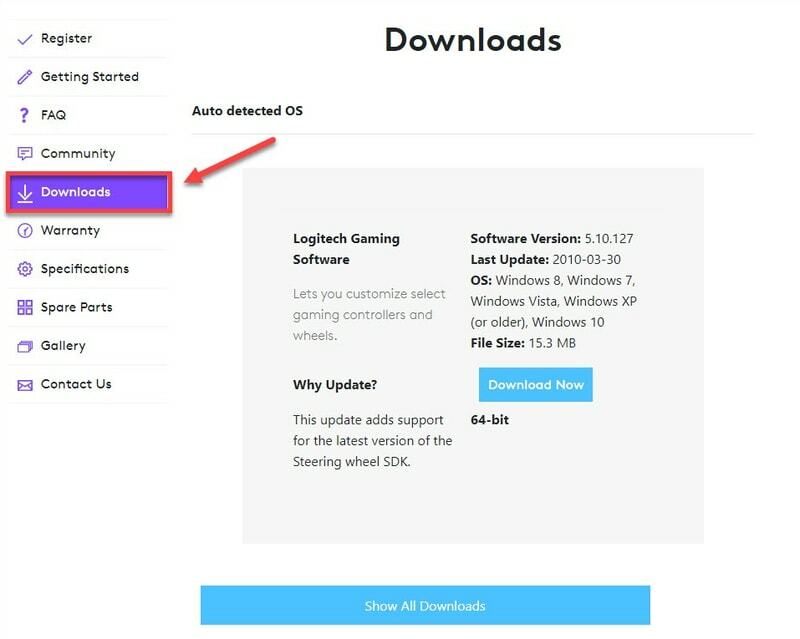
정품 드라이버를 다운로드한 다음 두 번 클릭하고 마법사 지침에 따라 성공적으로 설치하십시오.
또한 읽기: Windows 10용 Logitech 웹캠 드라이버 다운로드, 설치 및 업데이트
방법 2: Logitech Driving Force GT 드라이버 업데이트 및 설치를 위해 Windows 업데이트
때로는 오래된 Windows 버전으로 인해 PC와 게임 컨트롤러도 최대한 활용할 수 없습니다. 실행할 수 있는 윈도우 업데이트 Windows 버전을 업데이트할 뿐만 아니라 필요한 올바른 드라이버, 개선 사항, 추가 기능 등을 추가합니다. 따라서 Windows 10에서 Logitech driving Force pro 드라이버 다운로드를 수행하려면 다음 단계에 따라 Windows 업데이트를 실행하십시오.
1 단계: 키보드에서 Windows + I 키 Windows 설정을 엽니다.
2 단계: 다음으로 감지하고 클릭하십시오. 업데이트 및 보안 옵션.

3단계: 마지막으로 업데이트 확인 옵션을 클릭합니다.

이제 Windows가 업데이트를 검색하도록 기다리십시오. 새 업데이트가 발견되면 Windows에서 자동으로 컴퓨터에 설치합니다.
또한 읽기: Windows 10,8,7에서 드라이버를 업데이트하는 방법 – 장치 드라이버 업데이트
방법 3: Bit Driver Updater를 사용하여 Logitech Driving Force GT 드라이버 자동 설치(권장)
위에서 보았듯이 얼마나 놀랍고 즉각적으로 비트 드라이버 업데이터 결함이 있는 드라이버를 수정합니다. 이제 Logitech driving Force GT PC 드라이버를 쉽고 즉시 얻는 방법을 설명하는 아래 단계를 살펴보십시오.
1 단계: 아래 다운로드 버튼에서 이 올인원 유틸리티를 다운로드하십시오.

2 단계: 그런 다음 다운로드한 파일을 실행하고 시스템에서 실행합니다.
3단계: 그런 다음 소프트웨어가 자동으로 컴퓨터에서 오래되거나 손상되었거나 손상되었거나 누락된 드라이버 파일을 검색하기 시작합니다.
4단계: 다음으로 모든 오래된 드라이버 파일을 나열합니다. 파일을 검토한 다음 지금 업데이트 버튼을 클릭하여 최신 버전의 드라이버를 다운로드해야 합니다.

5단계: 또한 업데이트해야 하는 드라이버가 더 감지되면 지금 업데이트 대신 모두 업데이트 버튼을 클릭하여 클릭 한 번으로 이전 버전의 드라이버를 모두 업데이트할 수도 있습니다.

그것이 전부입니다. 강력한 게임 콘솔인 Logitech Driving Force GT용 업데이트된 드라이버가 있습니다. 이 소프트웨어의 무료 또는 프로 버전을 사용하여 오래된 드라이버 업데이트. 그러나 무료 버전은 고급 기능에 대한 무제한 액세스를 제공하지 않지만 프로 버전은 소프트웨어의 고급 기능에 도달할 수 있습니다. 따라서 프로 버전을 사용하는 것이 좋습니다.
또한 읽기: Windows 10에서 그래픽 드라이버를 업데이트하는 방법 {간단한 가이드}
Windows 10/8/7용 Logitech Driving Force GT 드라이버 다운로드 및 업데이트 – {완료}
이 설치 가이드가 Windows PC용 Logitech Driving Force GT 드라이버를 다운로드, 설치 및 업데이트하는 방법에 대해 교육을 받았기를 바랍니다. 그래도 위의 방법을 구현하는 동안 몇 가지 문제가 발생하면 아래 의견에 자유롭게 알려주십시오. 우리는 당신을 돕고 가능한 최선의 방법으로 문제를 해결하기 위해 노력할 것입니다. 이러한 문제 해결 팁을 더 받고 싶다면 뉴스레터 구독을 잊지 마세요.